Gigabyte GA-H61M-USB3-B3 Manuel du propriétaire
PDF
Télécharger
Document
GA-H61M-USB3-B3 Carte mère à socket LGA1155 pour les familles de processeurs Intel® Core™ i7/Famille de processeur Intel® Core™ i5 /Famille de processeur Intel® Core™ i3 /Intel® Pentium® /Intel® Celeron® Manuel d'utilisation Rév. 1001 Motherboard GA-H61M-USB3-B3 Feb. 25, 2011 Motherboard GA-H61M-USB3-B3 Feb. 25, 2011 Copyright © 2011 GIGA-BYTE TECHNOLOGY CO., LTD. Tous droits réservés. Les marques commerciales utilisées dans ce manuel sont des marques enregistrées par leurs propriétaires respectifs. Décharge de responsabilité Les informations contenues dans ce manuel sont protégées par les lois sur le copyright et appartiennent à GIGABYTE. GIGABYTE se réserve le droit de faire des modifications aux spécifications ou aux fonctions décrites dans ce manuel sans préavis. Aucune partie de ce manuel ne doit être reproduite, copiée, traduite, envoyée ou publiée sous aucune forme ou par quelque moyen que ce soit sauf avec la permission écrite de GIGABYTE. Pour des informations détaillées sur l'utilisation de cet appareil, lisez attentivement le manuel de l'utilisateur. Pour des informations sur le produit, vérifiez notre site Web : http://www.gigabyte.com Identification de la version de révision de votre carte mère Le numéro de la version de révision de votre carte mère ressemble à ceci : "REV: X.X." Par exemple, "REV : 1.0" indique que la version de révision de la carte mère est 1.0. Vérifiez la version de révision de votre carte mère avant de mettre à jour le BIOS de la carte mère, les pilotes ou lorsque vous voulez obtenir des informations techniques. Exemple: Table des matières Disposition de la carte mère GA-H61M-USB3-B3............................................................5 Chapitre 1 Installation matérielle......................................................................................6 1-1 Précautions d’installation.................................................................................. 6 1-2 Spécifications du produit................................................................................... 7 1-3Installation du processeur et de son dispositif de refroidissement.................... 9 1-4 Installation de la mémoire............................................................................... 10 1-5 Installation d’une carte d’extension................................................................. 10 1-6 Connecteurs du panneau arrière.................................................................... 11 1-7 Connecteurs internes...................................................................................... 12 Chapitre 2 Configuration du BIOS..................................................................................19 2-1 2-2 2-3 2-4 2-5 2-6 2-7 2-8 2-9 2-10 2-11 2-12 2-13 Écran de démarrage....................................................................................... 19 Menu Principal................................................................................................ 20 MB Intelligent Tweaker(M.I.T.)......................................................................... 21 Standard CMOS Features............................................................................... 27 Advanced BIOS Features............................................................................... 28 Integrated Peripherals..................................................................................... 30 Power Management Setup.............................................................................. 31 PC Health Status............................................................................................. 33 Load Fail-Safe Defaults................................................................................... 34 Load Optimized Defaults................................................................................. 35 Set Supervisor/User Password....................................................................... 35 Save & Exit Setup........................................................................................... 36 Exit Without Saving......................................................................................... 36 Chapitre 3 Installation des pilotes...................................................................................37 -4- Disposition de la carte mère GA-H61M-USB3-B3 KB_MS ATX_12V VGA_DVI LGA1155 R_USB SYS_FAN R_USB30 USB_LAN CPU_FAN B_BIOS AUDIO Etron EJ168 CODEC F_AUDIO CLR_CMOS Intel® H61 PCI2 PCIEX1 COMA ATX LPT PCIe à PCI Bridge F_USB2 F_USB1 SATA2_1 SATA2_0 iTE IT8728 GA-H61M-USB3-B3 M_BIOS SATA2_3 SATA2_2 PCI1 DDR3_1 Atheros AR8151 DDR3_2 BAT PCIEX16 F_PANEL Contenu de la boîte Carte mère GA-H61M-USB3-B3 Manuel d'utilisation Capot des connecteurs E/S Disque de pilote de la carte mère Deux câbles SATA Le contenu de la boîte ci-dessus est pour référence uniquement, les éléments actuels fournis dépendent du type de produit obtenu. -5- Chapitre 1 Installation matérielle 1-1 Précautions d’installation La carte mère contient de nombreux circuits et composants électroniques fragiles qui peuvent s’abîmer suite à une décharge électrostatique (ESD). Avant l’installation, lisez attentivement le manuel d’utilisation et suivez les procédures suivantes: •• Avant l’installation, ne pas retirer ou casser l’étiquette du numéro de série de la carte mère ou l’étiquette de garantie de la carte mère fournie par votre revendeur. Ces étiquettes sont nécessaires pour la validité de la garantie. •• Toujours éteindre l’alimentation secteur en débranchant le cordon d’alimentation de la prise murale avant d’installer ou d’enlever la carte mère ou autres composants matériels. •• Quand vous branchez les composants matériels sur les connecteurs internes de la carte mère, assurez-vous qu’ils sont branchés correctement et fermement. •• Lorsque vous manipulez la carte mère, évitez de toucher les fils ou les connecteurs métalliques. •• Il est préférable de porter une manchette à décharge électrostatique (ESD) lorsque vous manipulez des composants électroniques comme une carte mère, un processeur ou une mémoire. Si vous n’avez pas de manchette à décharge électrostatique, gardez les mains sèches et touchez d’abord un objet métallique pour éliminer l’électricité statique. •• Avant d’installer la carte mère, veuillez l’avoir au sommet d’un disque antistatique ou dans un conteneur de protection électrostatique. •• Avant de débrancher le câble d’alimentation électrique de la carte mère, assurez-vous que l’alimentation électrique a été coupée. •• Avant la mise sous tension, assurez-vous que la tension d’alimentation a été définie en fonction des normes locales relatives à la tension électrique. •• Avant d’utiliser le produit, veuillez vérifier que tous les câbles et les connecteurs d’alimentation de vos composants matériels sont connectés. •• Pour éviter d’endommager la carte mère, veuillez ne pas laisser de vis entrer en contact avec les circuits de la carte mère ou ses composants. •• Assurez-vous qu’il n’y a pas de vis ou de composants métalliques restant placés sur la carte mère ou dans le boîtier de l’ordinateur. •• Veuillez ne pas placer le système de l’ordinateur sur une surface inégale. •• Veuillez ne pas placer le système de l’ordinateur dans un environnement à température élevée. •• N’allumez pas l’ordinateur pendant la procédure d’installation, vous pourriez endommager les composants du système et créer un risque de blessure à l’utilisateur. •• Si vous n’êtes pas sûr (e) des étapes d’installation ou si vous rencontrez des problèmes quant à l’utilisation du produit, veuillez consulter un informaticien agréé. Installation matérielle -6- 1-2 Spécifications du produit Processeur P rend en charge la gamme de processeurs Intel® Core™ i7 / la gamme de processeurs® Core™ i5 / la gamme de processeurs Intel® Core™ i3 / la gamme de processeurs Intel® Pentium® / la gamme de processeurs Intel® Celeron® dans la boîte du LGA1155 (Allez sur le site Web de GIGABYTE pour voir la liste de prises en charge des processeurs les plus récentes.) Mémoire cache L3 en fonction du processeur Jeu de puces Jeu de puce Intel® H61 Express Mémoire 2 x support DDR3 DIMM 1,5V prenant en charge jusqu’à 16 Go de mémoire système * En raison de la limitation du système d'exploitation Windows à 32 bits, quand plus de 4 GB de mémoire physique est installé, le volume réel de la mémoire affiché est inférieur à 4 GB. Architecture de mémoire à canaux doubles Prise en charge des barrettes de mémoire DDR3 1333/1066/800 MHz Compatible avec les modules de mémoire non-CEE (Allez sur le site Web de GIGABYTE pour les dernières vitesses et modules de mémoire supportés) Graphiques intégrés Intégré au chipset : - 1 x port D-Sub - 1 x Port DVI-D, supporte une résolution max. de 1920x1200 Audio Codec Realtek ALC889 Son haute définition Canal 2/4/5.1/7.1 * Le port DVI-D ne supporte pas la connexion D-Sub avec un adaptateur. * Pour configurer l'audio 7.1-canaux, il vous faut utiliser un module audio HD en face avant et activer la fonction audio multi-canal via le pilote audio. LAN 1 x puce Atheros AR8151 (10/100/1000 Mbit) Fentes d’extension Interface de stockage USB Connecteurs internes 1 x fente PCI Express x16, tournant à x16 (PCIEX16) 1 x fente PCI Express x1 2 x fentes PCI Jeu de puces: -4 connecteurs SATA 3 Go/s, permettant de connecter jusqu’à 4 dispositifs SATA 3 Go/s Jeu de puces: -Jusqu'à 8 ports USB2.0/1.1 (4 sur le panneau arrière, 4 via les brackets USB connectés aux connecteurs internes USB) Puce Etron EJ168 : -Jusqu’à 2 ports USB 3.0/2.0 1 x connecteur d'alimentation principal ATX 24 broches 1 x connecteur d’alimentation à 4 broches ATX 12V 4 x connecteurs SATA 3Go/s 1 x connecteur de ventilateur du processeur 1 x connecteur de ventilateur système 1 x connecteur du panneau avant 1 x connecteur audio du panneau avant 2 x connecteurs USB 2.0/1.1 1 x port parallèle 1 x port série 1 x cavalier d’effacement du CMOS -7- Installation matérielle Connecteurs du panneau arrière Contrôleur E/S 1 x port clavier PS/2 1 x port souris PS/2 1 x port D-Sub 1 x port DVI-D 4 x ports USB 2.0/1.1 2 x ports USB 3.0/2.0 1 x port RJ-45 3 x prises audio (Entrée ligne/Sortie ligne/Microphone) Puce iTE IT8728 Moniteur matériel Détection de tension du système Détection de température du processeur/du système Détection de la vitesse du ventilateur embrayable du processeur/du système Contrôle de vitesse de ventilateur du processeur/du système BIOS 2 x 32 Mbit flash Utilisation de AWARD BIOS agréé Supporte DualBIOS™ PnP 1.0a, DMI 2.0, SM BIOS 2.4, ACPI 1.0b Prise en charge de @BIOS Prise en charge de Q-Flash Prise en charge de Xpress BIOS Rescue Prise en charge de centre de téléchargement Prise en charge de Xpress Install Prise en charge de Xpress Recovery 2 Prise en charge de EasyTune Supporte Smart 6™ Prise en charge de Auto Green Prise en charge de ON/OFF Charge Prise en charge de Cloud OC Prise en charge de Q-Share Fonctions uniques *Si la fonction de contrôle de la vitesse du ventilateur du processeur/du système est prise en charge dépendra du refroidisseur de processeur/du système que vous installerez. *Les fonctions disponibles dans EasyTune peuvent varier en fonction des modèles de cartes mère. Logiciel intégré Norton Internet Security (version OEM) Système d'exploitation Prise en charge de Microsoft® Windows 7/Vista/XP Facteur de forme Format Micro ATX ; 24,4cm x 20,5cm *G IGABYTE se réserve le droit de modifier les spécifications du produit ainsi que les informations du produit, à tout moment et sans préavis. Installation matérielle -8- 1-3Installation du processeur et de son dispositif de refroidissement Lisez les lignes directrices qui suivent avant de commencer à installer le processeur: •• Veuillez vous assurer que la carte mère prend en charge le processeur. (Allez sur le site Web de GIGABYTE pour voir la liste de prises en charge des processeurs les plus récentes.) •• Toujours éteindre l’ordinateur et débrancher le cordon d’alimentation de la prise de courant avant d’installer le processeur afin de prévenir tout endommagement du matériel. •• Localisez la broche un du processeur. Lu processeur ne peut pas être insérée si elle est orientée de manière incorrecte. (Ou vous pouvez repérer les encoches sur les deux côtés du processeur et les clés d’alignement sur le support du processeur.) •• Appliquez une couche fine égale de graisse thermique sur la surface du processeur. •• Ne pas mettre l’ordinateur sous tension si le dispositif de refroidissement du processeur n’est pas installé, autrement il peut se produire une surchauffe et un endommagement du processeur. •• Veuillez régler la fréquence hôte du processeur pour correspondre aux spécifications du processeur. Il est déconseillé de régler la fréquence du bus système sur une valeur supérieure aux spécifications matérielles, car cela ne correspond pas aux normes requises pour les périphériques. Si vous souhaitez régler la fréquence sur une valeur supérieure aux spécifications appropriées, veuillez ce faire en fonction des spécifications de votre matériel, notamment celles du processeur, de la carte graphique, de la mémoire, du disque dur, etc. Installation du processeur A.Localisez les clés d’alignement sur le socket du processeur de la carte mère et les encoches sur le processeur. Socket du processeur LGA1155 Clé d’alignement Clé d’alignement Broche un du socket du processeur Processeur LGA1155 Encoche Encoche Marquage de la broche triangulaire un sur le processeur -9- Installation matérielle 1-4 Installation de la mémoire Lisez les lignes directrices suivantes avant de commencer à installer la mémoire: •• Veuillez vous assurer que la carte mère prend en charge la mémoire. Il est conseillé d’utiliser une mémoire de capacité, marque, vitesse et puces identiques. (Allez sur le site Web de GIGABYTE pour les dernières vitesses et modules de mémoire supportés) •• Toujours éteindre l’ordinateur et débrancher le cordon d’alimentation de la prise de courant avant d’installer le processeur afin de prévenir tout endommagement du matériel. •• Les modules de mémoire possèdent une conception d’insertion à sécurité intégrée. Un module de mémoire peut être installé dans un sens seulement. Si vous n’arrivez pas à insérer le module, veuillez changer de sens. Configuration de mémoire à canal double DDR3_1 DDR3_2 Cette carte mère possède deux fentes de mémoire DDR3 et prend en charge la technologie Canal double. Après installation de la mémoire, le BIOS détectera automatiquement les spécifications et la capacité de la mémoire. L’activation du mode de mémoire à canal double doublera la largeur de bande de la mémoire. Les deux fentes de mémoire DDR3 sont divisés en deux canaux, chaque canal possédant une fente de mémoire comme suit : Canal 0: DDR3_1 Canal 1: DDR3_2 En raison des limitations du processeur, lisez les instructions suivantes avant d’installer la mémoire en mode canal double. 1. Le mode à canal double ne sera actif que si un module de mémoire DDR3 est installé. 2.Lors de l’activation du mode à canal double avec deux ou quatre modules de mémoire, il est conseillé d’utiliser une mémoire de capacité, marque, vitesse et puces identiques pour des performances optimales. 1-5 Installation d’une carte d’extension Lisez les lignes directrices suivantes avant de commencer à installer une carte d’extension: •• Veuillez vous assurer que la carte mère prend en charge la carte d’extension. Lisez attentivement le manuel fourni avec votre carte d’extension. •• Toujours éteindre l’ordinateur et débrancher le cordon d’alimentation de la prise de courant avant d’installer une carte d’extension, afin de prévenir tout endommagement du matériel. Installation matérielle - 10 - 1-6 Connecteurs du panneau arrière Ports de clavier PS/2 et de souris PS/2 Utilisez le port supérieur (vert) pour connecter une souris PS/2 et le port inférieur (pourpre) pour connecter un clavier PS/2. Port D-Sub Le port D-Sub supporte un connecteur D-Sub à 15 broches. Connectez un moniteur qui prend en charge une connexion D-Sub sur ce port. Port DVI-D(Remarque) Le port DVI-D est conforme aux spécifications DVI-D et supporte une résolution max. de 1920x1200 (les résolutions supportées dépendent du moniteur utilisé). Connecter un moniteur qui prend en charge une connexion DVI-D. Port USB 3.0/2.0 Le port USB prend en charge les spécifications USB 2.0/1.1. Utilisez ce port pour des périphériques USB comme un clavier/une souris USB, une imprimante USB, un disque instantané USB, etc. Port USB 3.0/2.0 Le port USB 3.0 prend en charge les spécifications USB 3.0 et est aussi compatible avec les spécifications USB 2.0/1.1. Utilisez ce port pour des périphériques USB comme un clavier/une souris USB, une imprimante USB, un disque instantané USB, etc. Port LAN RJ-45 Le port LAN Gigabit Ethernet fournit une connexion Internet avec un débit atteignant 1 Gbps. Ce qui suit décrit les états des DEL du port LAN. DEL de connexion/ DEL de Vitesse DEL d’activité DEL de connexion/vitesse: Port LAN Etat Orange Vert Eteinte DEL d’activité: Description Débit de 1 Gbps Débit de 100 Mbps Débit de 10 Mbps Etat Clignote Eteinte Description Transmission de données ou réception en cours Aucune transmission de données ou réception en cours Entrée de ligne (Bleu) La prise de l’entrée de ligne par défaut. Utilisez ce connecteur audio pour des périphériques à entrée de ligne comme un lecteur optique, un walkman, etc. Connecteur de sortie de ligne (Vert) Le connecteur de sortie de ligne par défaut. Utilisez ce connecteur audio pour des écouteurs ou un haut-parleur à deux canaux. Ce connecteur peut servir à branchez des haut-parleurs avant dans une configuration audio à un canal 4/5.1/7.1 Connecteur d’entrée MIC (Rose) La prise de l’entrée MIC par défaut. Le microphone se connecte à ce connecteur. Pour configurer l'audio 7.1-canaux, il vous faut utiliser un module audio HD en face avant et activer la fonction audio multi-canal via le pilote audio. • Lorsque vous enlevez le câble relié au connecteur du panneau arrière, enlevez d'abord le câble de l'appareil puis de la carte mère. • Lorsque vous enlevez le câble, tirez tout droit pour le sortir du connecteur. Pour éviter un courtcircuit électrique à l’intérieur du connecteur du câble, ne le balancez pas d’un côté à l’autre. (Remarque) Le port DVI-D ne supporte pas la connexion D-Sub avec un adaptateur. - 11 - Installation matérielle 1-7 Connecteurs internes 1 4 2 3 12 11 5 6 7 1) 2) 3) 4) 5) 6) ATX_12V ATX CPU_FAN SYS_FAN SATA2_0/1/2/3 F_PANEL 10 9 8 7) 8) 9) 10) 11) 12) F_AUDIO F_USB1/F_USB2 LPT COMA CLR_CMOS BAT Lisez les lignes directrices suivantes avant de connecter des périphériques externes: •• Assurez-vous d’abord que vous périphériques sont conformes aux connecteurs sur lesquels vous souhaitez les connecter. •• Avant d’installer les périphériques, assurez-vous de les éteindre tous ainsi que votre ordinateur. Débranchez la fiche d’alimentation de la prise d’alimentation pour éviter d’endommager les périphériques. •• Après avoir installé le périphérique et avoir allumé l’ordinateur, assurez-vous que le câble du périphérique a été correctement branché au connecteur sur la carte mère. Installation matérielle - 12 - 1/2)ATX_12V/ATX (connecteur d’alimentation 2x2 12V et connecteur d’alimentation principale 2x12) Avec l’utilisation du connecteur d’alimentation, l’alimentation électrique peut fournir un courant suffisamment stable à tous les composants de la carte mère. Avant de brancher le connecteur d’alimentation, veuillez d’abord vous assurer que l’alimentation électrique est coupée et que tous les périphériques sont correctement installés. Le connecteur d’alimentation possède une conception à sécurité intégrée. Branchez le câble d’alimentation électrique au connecteur d’alimentation dans le bon sens. Le connecteur d’alimentation de 12V fournit du courant à le processeur principalement. Si le connecteur d’alimentation de 12V n’est pas branché, le système ne démarrera pas. Il est conseillé d’utiliser une alimentation électrique capable de soutenir une haute consommation d’énergie (500 W ou plus) pour satisfaire aux conditions d’extension. Si vous utilisez une alimentation électrique qui ne fournit pas le courant nécessaire, le résultat peut aboutir à un système instable ou incapable de démarrer. ATX_12V: 4 2 3 1 ATX_12V Broche N. 1 2 3 4 Définition MASSE MASSE +12V +12V ATX: 12 24 1 13 ATX Broche N. 1 2 3 4 5 6 7 8 9 10 11 12 Définition Broche N. 3,3V 13 3,3V 14 MASSE 15 +5V 16 MASSE 17 +5V 18 MASSE 19 Bonne tension 20 5VSB (veille +5V) 21 +12V 22 +12V (seulement pour ATX à 23 2 x 12 broches) 3,3V (seulement pour ATX à 24 2 x 12 broches) - 13 - Définition 3,3V -12V MASSE PS_ON (marche/arrêt doux) MASSE MASSE MASSE -5V +5V +5V +5V (seulement pour ATX à 2 x 12 broches) MASSE (seulement pour ATX à 2 x 12 broches) Installation matérielle 3/4) CPU_FAN/SYS_FAN (En-têtes de Ventilateurs) La carte mère possède un connecteur de ventilateur du processeur à 4 broches (CPU_FAN) et des connecteurs de ventilateur système à 4 broches (SYS_FAN). La plupart des connecteurs des ventilateurs possèdent une conception d’insertion à sécurité intégrée. Lors de la connection d’un câble de ventilateur, assurez-vous de le connecter dans l’orientation correcte (le fil noir du connecteur est le fil de mise à la masse). La carte mère prend en charge la commande de vitesse du ventilateur du processeur, ce qui nécessite d’utiliser un ventilateur du processeur avec une conception à commande de vitesse du ventilateur. Pour une dissipation de chaleur optimale, il est conseillé d’installer un ventilateur système à l’intérieur du châssis. CPU_FAN: Broche N. 1 2 3 4 1 CPU_FAN Définition MASSE +12V / Commande de vitesse Capteur Commande de vitesse SYS_FAN: Broche N. 1 2 3 4 1 SYS_FAN Définition MASSE +12V / Commande de vitesse Capteur Réservé •• Veillez à connecter les câbles de ventilateur aux connecteurs de ventilateurs pour éviter à votre processeur et au système de surchauffer. Une surchauffe risque d’endommager le processeur ou le système peut tomber en panne. •• Ces connecteurs de ventilateur ne sont pas des blocs de cavaliers de configuration. Ne placez pas de couvercle de cavalier sur les en-têtes. 5) SATA2_0/1/2/3 (Connecteurs SATA 3Gb/s) Les connecteurs SATA sont conformes à la norme SATA 3Go/s et sont compatibles avec la norme SATA 1,5Go/s. Chaque connecteur SATA prend en charge un seul périphérique SATA. 7 7 SATA2_1 SATA2_0 SATA2_3 SATA2_2 1 Broche N. 1 2 3 4 5 6 7 Définition MASSE TXP TXN MASSE RXN RXP MASSE 1 DEBUG PORT DEBUG PORT - 14 - DEBUG PORT Installation matérielle DEBUG PORT Veuillez raccorder l'extrémité en L du câble SATA à votre disque dur SATA. 6) F_PANEL (Connecteur du Panneau Avant) Connectez le commutateur d’alimentation, le commutateur de réinitialisation, le haut-parleur, le capteur/ détecteur d’ouverture du châssis et le témoin d’état système sur châssis à cet en-tête en fonction des allocations de broches présentées ci-dessous. Notez les broches positives et négatives avant de brancher les câbles. Commutateur d’alimentation DEL de disque dur IDE actif •• MSG/PWR (DEL de message /Alimentation/Sommeil) : Etat du système S0 S1 S3/S4/S5 B_ •• •• •• •• •• interrupteur de réinitialisation SPEAKPWR- 20 19 HD+ HDRESRES+ CICI+ 2 1 PWR+ F_ F_ U Haut-parleur SPEAK+ MSG+ MSGPW+ PW- DEL de message/ Alimentation/ Sommeil DEL d’alimentation En-tête D’intrusion du Châssis DEL Se connecte à l’indicateur d’état d’alimentation sur le panneau avant du châssis. La DEL est allumée quand le système est en cours de Allumée fonctionnement. La DEL continue de clignoter quand le système est en Clignote état de sommeil S1. La DEL est éteinte quand le système est en état de Eteinte sommeil S3/S4 ou hors tension (S5). PW (Interrupteur d’alimentation) : Connecte le commutateur d’alimentation sur le panneau avant du châssis. Vous pouvez configurer la façon d’éteindre votre système à l’aide du commutateur d’alimentation (référez-vous au chapitre 2, “Configuration BIOS”, “Configuration de la gestion de l’alimentation” pour plus d’informations). SPEAK (Haut-parleur) : Connecte le haut-parleur sur le panneau avant du châssis. Le système fait un rapport sur l’état de démarrage du système en émettant un code bip. Un simple bip court sera émis si aucun problème n’est détecté au démarrage du système. Si un problème est détecté, le BIOS peut émettre des bips de formes différentes pour indiquer le problème. Référez-vous au chapitre 5 “ Dépannage ” pour des informations sur les codes de bips. HD (DEL d’activité du Disque dur ) : Connecte la DEL d’activité du disque dur sur le panneau avant du châssis. La DEL est allumée quand le disque dur est en train de lire ou d’écrire des données. RES (Bouton de réinitialisation) : Connecte le commutateur de réinitialisation sur le panneau avant du châssis. Appuyez sur le commutateur de réinitialisation pour redémarrer l’ordinateur si ce dernier gèle et n’effectue pas un redémarrage normal. CI (En-tête D’intrusion du Châssis, Gris): Connectez au capteur/détecteur d’ouverture du châssis qui peut détecter si le couvercle du châssis a été ouvert. Cette fonction nécessite un châssis avec capteur/détecteur d’ouverture du châssis. La conception du panneau avant peut différer en fonction du châssis. Un module de panneau avant se compose principalement d’un bouton d’alimentation, d’un bouton de réinitialisation, d’un voyant DEL de disque dur, etc. Quand vous connectez le module du panneau avant de votre châssis à cet connecteur, veillez à ce que les allocations des câbles et des broches correspondent bien. - 15 - Installation matérielle 7) F_AUDIO (Connecteur du Panneau Avant) Le connecteur audio du panneau avant prend en charge le son haute définition Intel (HD) et le son AC’97. Vous pouvez connecter le module audio du panneau avant de votre châssis à cet en-tête. Assurez-vous que les allocations des câbles du connecteur de module correspondent aux allocations des broches sur l’en-tête de la carte mère. Une mauvaise connexion entre le connecteur de module et l’en-tête de la carte mère empêchera le périphérique de fonctionner, voire l’endommagera. 9 1 10 2 Po ur le son HD du panneau Pour le son AC’97 du panneau avant: avant: Broche N. Définition Broche N. Définition 1 MIC2_L 1 MIC 2 MASSE 2 MASSE 3 Alimentation MIC 3 MIC2_R 4 NC 4 -ACZ_DET 5 Sortie de ligne (D) 5 LINE2_R 6 NC 6 MASSE 7 NC 7 FAUDIO_JD 8 Pas de broche 8 Pas de broche 9 LINE2_L 9 Sortie de ligne (G) 10 MASSE 10 NC •• Le connecteur audio en face avant prend en charge l'audio HD par défaut. •• Les signaux audio sont présents simultanément sur les deux connexions audio en face avant et en face arrière. •• Certains châssis fournissent un module audio de face avant disposant de connecteurs séparés sur chaque fil, au lieu d'une fiche unique. Pour des informations sur la connexion d’un module audio du panneau avant qui possède différentes allocations de câbles, veuillez contacter le fabricant du châssis. 8) F_USB1/F_USB2 (Connecteur USB) Les connecteurs sont conformes aux spécifications USB 2.0/1.1. Chaque connecteur USB peut fournir deux ports via un support USB en option. Pour acheter le support USB en option, veuillez contacter le revendeur local. Broche N. 1 9 10 1 2 2 3 4 5 6 7 8 9 10 Définition Alimentation (5V) Alimentation (5V) USB DXUSB DYUSB DX+ USB DY+ MASSE MASSE Pas de broche NC •• Ne branchez pas le câble (à 2 x 5 broches) du support IEEE 1394 dans le connecteur USB. •• Avant d’installer le support USB, assurez-vous d’éteindre votre ordinateur et de débrancher le cordon d’alimentation de la prise de courant afin de prévenir tout endommagement du support USB. Installation matérielle - 16 - 9) LPT (Connecteur de Port Parallèle) Le connecteur LPT permet d’avoir un port parallèle par le biais d’un câble de port LPT optionnel. Pour acheter le câble de port LPT optionnel, veuillez prendre contact avec votre détaillant. 25 1 26 Broche N. 1 2 3 4 5 6 7 8 9 10 11 12 13 2 Définition STBAFDPD0 ERRPD1 INITPD2 SLINPD3 MASSE PD4 MASSE PD5 Broche N. 14 15 16 17 18 19 20 21 22 23 24 25 26 Définition MASSE PD6 MASSE PD7 MASSE ACKMASSE BUSY MASSE PE Pas de broche SLCT MASSE 10) COMA (Connecteur de Port Série) Le connecteur COM permet d’avoir un port série par le biais d’un câble de port COM optionnel. Pour acheter le câble de port COM optionnel, veuillez prendre contact avec votre détaillant. 9 10 1 2 - 17 - Broche N. 1 2 3 4 5 6 7 8 9 10 Définition NDCDNSIN NSOUT NDTRMASSE NDSRNRTSNCTSNRIPas de broche Installation matérielle 11) CLR_CMOS (Effacer le Cavalier du CMOS) Utilisez ce cavalier pour effacer les valeurs du CMOS (par ex. : informations de date et configurations BIOS) et réinitialiser les valeurs du CMOS aux paramètres usine par défaut. Pour effacer les valeurs du CMOS, placez un couvercle de cavalier sur les deux broches pour court-circuiter temporairement les deux broches ou utilisez un objet métallique comme un tournevis pour toucher les deux broches pendant quelques secondes. Ouvrir: Normal Court: Effacer les valeurs CMOS •• Toujours éteindre votre ordinateur et débrancher le cordon d’alimentation de la prise de courant avant d’effacer les valeurs du CMOS. •• Après avoir effacé les valeurs du CMOS et avant d’allumer votre ordinateur, veillez à retirer le couvercle de cavalier du cavalier. Dans le cas contraire, cela peut endommager la carte mère. •• Après redémarrage du système, allez dans la configuration du BIOS pour charger les paramètres d'usine par défaut (choisissez Load Optimized Defaults) ou configurer manuellement les réglages du BIOS (référez-vous au Chapitre 2, "Configuration du BIOS," pour les configurations du BIOS). 12) BAT (Batterie) La batterie apporte du courant pour conserver les valeurs (comme les configurations BIOS, les informations de date et d’heure) dans le CMOS quand l’ordinateur est éteint. Remplacez la batterie quand sa tension chute à un niveau faible ou quand les valeurs du CMOS peuvent ne pas être fidèles ou avoir été perdues. Vous pouvez effacer les valeurs CMOS en retirant la batterie: 1. Eteignez l’ordinateur et débranchez le câble d’alimentation. 2. Sortez délicatement la batterie du support de batterie et mettez-la de côté pendant une minute. (Sinon vous pouvez utiliser un objet métallique comme un tournevis pour toucher les bornes positive et négative dans le support de la batterie et les court-circuiter pendant cinq secondes) 3. Replacez la batterie. 4. Branchez la fiche d’alimentation et redémarrez l’ordinateur. •• Eteignez toujours votre ordinateur et débranchez le câble d’alimentation avant de remplacer la batterie. •• Remplacez la batterie par une batterie équivalente. Danger d’explosion si la batterie n’est pas correctement remplacée. •• Contactez le lieu d’achat ou le revendeur local si vous ne pouvez pas remplacer la batterie par vous-même ou si vous n’êtes pas certain(e) du modèle de batterie. •• Quand vous installez la batterie, notez l’orientation du côté positif (+) et du côté négatif (-) de la batterie (le côté positif devrait être tourné vers le haut). •• Les batteries usagées doivent être manipulées en fonction des réglementations locales. Installation matérielle - 18 - Chapitre 2 Configuration du BIOS Pour ouvrir le programme de configuration du BIOS, appuyez sur la touche <Supprimer> pendant le POSTE lorsque l'alimentation vient d'être établie. Pour afficher les options avancées du menu de configuration du BIOS, vous pouvez appuyer sur <Ctrl> + <F1> dans le menu principal du programme de configuration du BIOS. Pour mettre à jour le BIOS, utilisez GIGABYTE Q-Flash ou l'utilitaire @BIOS. •• Q-Flash permet à l'utilisateur de mettre à jour rapidement et facilement ou de sauvegarder le BIOS sans avoir à ouvrir le système d'exploitation. •• @BIOS est un utilitaire pour Windows qui recherche et télécharge la dernière version du BIOS à partir de Internet, pour mettre à jour le BIOS. Pour plus d'instructions sur l'utilisation de Q-Flash et de l'utilitaire @BIOS, référez-vous au Chapitre 4, "Utilitaire de mise à jour du BIOS". •• La mise à jour du BIOS peut poser des risques, si vous n'avez aucun problème avec la version actuelle du BIOS, il n'est pas recommandé de mettre à jour le BIOS. Faites attention lorsque vous mettez à jour le BIOS. Une configuration incorrecte du BIOS peut causer un mal fonctionnement du système. •• Il n'est pas recommandé de modifier les réglages par défaut (sauf si vraiment nécessaire) pour réduire le risque d'instabilité du système ou d'autres erreurs. Le système peut ne plus démarrer correctement si vous modifiez incorrectement les réglages. Si c'est le cas, essayez d'effacer les valeurs CMOS et réinitialisez la carte mère pour restaurer les valeurs par défaut. (Voir la section "Charger les réglages par défaut optimisés" dans ce chapitre ou l'introduction sur le cavalier d'effacement de la batterie/du CMOS dans Chapitre 1 pour effacer les valeurs CMOS). 2-1 Écran de démarrage Les écrans suivants peuvent apparaîtres lorsque l'ordinateur démarre. A. L'écran LOGO (par défaut) Touches de fonction B. L'écran POSTE Award Modular BIOS v6.00PG Copyright (C) 1984-2011, Award Software, Inc. Modèles de carte mère Version du BIOS H61M-USB3-B3 D9 . . . . <DEL>: BIOS Setup <F9>: XpressRecovery2 <F12>: Boot Menu <End>: Qflash 01/31/2011-H61-7A89UG0MC-00 - 19 - Touches de fonction Configuration du BIOS 2-2 Menu Principal Lorsque vous ouvrez le programme de configuration du BIOS, le Menu principal (indiqué ci-dessous) apparaîtra sur l'écran. Utilisez les touches flèches pour changer entre les éléments et appuyez sur <Enter> pour accepter ou ouvrir un sous-menu. (Example de version de BIOS : D9) CMOS Setup Utility-Copyright (C) 1984-2011 Award Software MB Intelligent Tweaker(M.I.T.) Standard CMOS Features Advanced BIOS Features Integrated Peripherals Power Management Setup PC Health Status ESC: Quit F8: Q-Flash Load Fail-Safe Defaults Load Optimized Defaults Set Supervisor Password Set User Password Save & Exit Setup Exit Without Saving : Select Item F10: Save & Exit Setup F11: Save CMOS to BIOS F12: Load CMOS from BIOS Change CPU's Clock & Voltage •• Si vous n'arrivez pas à trouver les réglages désirés dans le Menu principal ou un sous-menu, appuyez sur <Ctrl>+<F1> pour afficher les potions avancées. •• Lorsque votre système n'est pas aussi stable que d'habitude, sélectionnez l'élément Load Optimized Defaults pour restaurer les réglages par défaut du système. •• Les menus de configuration du BIOS décrits dans ce chapitre ne sont indiquées qu'à titre de référence uniquement et peuvent être différents en fonction de la version de votre BIOS. Fonctions des touches <F11> et <F12> (Menu principal uniquement) `` F11: Save CMOS to BIOS Cette fonction vous permet de sauvegarder les réglages actuels du BIOS dans un profil. Vous pouvez créer jusqu'à 8 profils (Profil 1-8) et donner un nom à chaque profil. Entrez en premier le nom du profil (pour effacer le nom du profil par défaut, utilisez la touche ESPACE) puis appuyez sur <Enter> pour confirmer. `` F12: Load CMOS from BIOS Si votre système devient instable et que vous avez chargé les réglages par défaut du BIOS, vous pouvez utiliser cette fonction pour charger charger les réglages du BIOS à partir d'un profil que vous avez créé, sans besoin de reconfigurer le BIOS. Choisissez en premier le profil que vous voulez charger puis appuyez sur <Enter> pour continuer. Configuration du BIOS - 20 - 2-3 MB Intelligent Tweaker(M.I.T.) CMOS Setup Utility-Copyright (C) 1984-2011 Award Software MB Intelligent Tweaker(M.I.T.) } } } } } M.I.T Current Status Advanced Frequency Settings Advanced Memory Settings Advanced Voltage Settings Miscellaneous Settings BIOS Version BCLK CPU Frequency Memory Frequency Total Memory Size D9 99.80 MHz 3094.12 MHz 1332.71 MHz 1024 MB CPU Temperature 45oC Vcore DRAM Voltage 1.280V 1.696V Enter: Select : Move F5: Previous Values Item Help Menu Level [Press Enter] [Press Enter] [Press Enter] [Press Enter] [Press Enter] +/-/PU/PD: Value F10: Save F6: Fail-Safe Defaults ESC: Exit F1: General Help F7: Optimized Defaults La configuration du système affectent la manière dont le système marchera d'une manière stable avec le mode d'overclocking/surtension sélectionné. Un overclocking ou une surtension incorrecte peut endommager les l'unité centrale, la puce ou la mémoire et aussi réduire la durée de vie de ces composants. Cette page est pour les utilisateurs avancés uniquement et nous vous recommandons de ne pas modifier les réglages par défaut pour réduire le risque d'instabilité du système ou d'autres problèmes. (Le système peut ne plus démarrer correctement si vous modifiez incorrectement les réglages. Si c'est le cas, effacez les valeurs CMOS et réinitialisez la carte mère pour restaurer les valeurs par défaut.) CMOS Setup Utility-Copyright (C) 1984-2011 Award Software MB Intelligent Tweaker(M.I.T.) } } } } } M.I.T Current Status Advanced Frequency Settings Advanced Memory Settings Advanced Voltage Settings Miscellaneous Settings [Press Enter] [Press Enter] [Press Enter] [Press Enter] [Press Enter] BIOS Version BCLK CPU Frequency Memory Frequency Total Memory Size D9 99.80 MHz 3094.12 MHz 1332.71 MHz 1024 MB CPU Temperature 45oC Vcore DRAM Voltage 1.280V 1.696V Enter: Select : Move F5: Previous Values +/-/PU/PD: Value F10: Save F6: Fail-Safe Defaults Item Help Menu Level ESC: Exit F1: General Help F7: Optimized Defaults Cette section affiche des informations sur la version du BIOS, l'horloge de l'unité centrale de base, la fréquence de l'unité centrale, la fréquence de la mémoire, la taille totale de la mémoire, la température de l'unité centrale, Vcore et la tension de la mémoire. `` M.I.T. Current Status Cet écran affiche des informations sur l'unité centrale/la fréquence de la mémoire/les paramètres. - 21 - Configuration du BIOS `` Advanced Frequency Settings CMOS Setup Utility-Copyright (C) 1984-2011 Award Software Advanced Frequency Settings CPU Clock Ratio CPU Frequency } Advanced CPU Core Features >>>>> Standard Clock Control System Memory Multiplier (SPD) Memory Frequency (Mhz) 1333 Internal Graphics Clock 1100 Enter: Select : Move F5: Previous Values Item Help Menu Level [30X] 3.00GHz (100x30) [Press Enter] [Auto] 1333 [Auto] +/-/PU/PD: Value F10: Save F6: Fail-Safe Defaults ESC: Exit F1: General Help F7: Optimized Defaults `` Advanced CPU Core Features CMOS Setup Utility-Copyright (C) 1984-2011 Award Software Advanced CPU Core Features CPU Clock Ratio CPU Frequency Intel(R) Turbo Boost Tech. (Note) -Turbo Ratio(1-Core) (Note) 36 -Turbo Ratio(2-Core) (Note) 34 -Turbo Ratio(3-Core) (Note) 32 -Turbo Ratio(4-Core) (Note) 31 -Turbo Power Limit(Watts) 95 -Core Current Limit(Amps) 97 CPU Cores Enabled (Note) CPU Multi-Threading (Note) CPU Enhanced Halt (C1E) (Note) C3/C6 State Support (Note) CPU Thermal Monitor (Note) CPU EIST Function (Note) Bi-Directional PROCHOT (Note) Enter: Select : Move F5: Previous Values [30X] 3.00GHz (100x30) [Auto] [Auto] [Auto] [Auto] [Auto] [Auto] [Auto] [All] [Enabled] [Auto] [Auto] [Auto] [Auto] [Auto] +/-/PU/PD: Value F10: Save F6: Fail-Safe Defaults Item Help Menu Level ESC: Exit F1: General Help F7: Optimized Defaults CPU Clock Ratio Permet de modifier le rapport d'horloge de l'unité centrale installée. La plage de réglage dépend de l'unité centrale utilisée. CPU Frequency Affiche la fréquence de fonctionnement de l'unité centrale. Intel(R) Turbo Boost Tech. (Remarque) Permet de choisir si vous voulez activer la technologie d'Intel CPU Turbo Boost. Auto permet au BIOS de configurer automatiquement ce réglage. (Par défaut : Auto) Turbo Ratio (1-Core)/(2-Core)/(3-Core)/(4-Core) (Remarque) Permet de régler les rapports Turbo de l’unité centrale pour différents nombres de cores actives. Auto règle les rapports Turbo de l’unité centrale en fonction des spécifications de l’unité centrale. (Par défaut : Auto) Turbo Power Limit (Watts) Permet de régler une limite d’alimentation pour le mode Turbo de l’unité centrale. Lorsque la consommation d’énergie de l’unité centrale dépasse la limite spécifiée, l’unité centrale réduira automatiquement la fréquence de la core pour réduire la consommation d’énergie. Auto règle la limite d’alimentation en fonction des spécifications de l’unité centrale. (Par défaut : Auto) (Remarque)Cet élément apparaît seulement si vous avez installé une unité centrale qui supporte cette fonction. Pour plus d’informations sur les fonctions uniques de l'unité centrale d'Intel, visitez le site Web d'Intel : Configuration du BIOS - 22 - Core Current Limit (Amps) Permet de régler une limite de courant pour le mode Turbo de l’unité centrale. Lorsque le courant de l’unité centrale dépasse la limite spécifiée, l’unité centrale réduira automatiquement la fréquence de la core pour réduire le courant. Auto règle la limite de courant en fonction des spécifications de l’unité centrale. (Par défaut : Auto) CPU Cores Enabled (Remarque) Permet d'activer toutes les cores de l'unité centrale. All Active toutes les cores de l'unité centrale. (Par défaut) 1 Active seulement une core de l'unité centrale. 2 Active seulement deux cores de l'unité centrale. 3 Active seulement trois cores de l'unité centrale. CPU Multi-Threading (Remarque) Permet d'activer la technologie Multi-threading lorsque vous utilisez une unité centrale d'Intel qui supporte cette fonction. Cette fonction ne marche que sur les systèmes d'exploitation avec un mode multi-processeurs. (Par défaut :Enabled) CPU Enhanced Halt (C1E) (Remarque) Active ou désactive la fonction Arrêt amélioré CPU (C1E), une fonction d'économie d'énergie de l'unité centrale en état d'arrêt du système. Lorsque activée, la fréquence du core de l'unité centrale et la tension seront réduites pendant l'arrêt du système pour réduire la consommation électrique. Auto permet au BIOS de configurer automatiquement ce réglage. (Par défaut : Auto) C3/C6 State Support(Remarque) Permet de laisser l'unité centrale d'entrer en mode C3/C6 en état d'arrêt du système. Lorsque activée, la fréquence du core de l'unité centrale et la tension seront réduites pendant l'arrêt du système pour réduire la consommation électrique. Les états C3/C6 sont des états d'économie d'énergie plus effficaces que C1. Auto permet au BIOS de configurer automatiquement ce réglage. (Par défaut : Auto) CPU Thermal Monitor(Remarque) Active ou désactive la fonction de moniteur thermique de l'unité centrale, une fonction de protection contre le surchauffage. Lorsque activée, la fréquence et la tension de la core de l'unité centrale seront réduits lorsque l'unité centrale surchauffe. Auto permet au BIOS de configurer automatiquement ce réglage. (Par défaut : Auto) CPU EIST Function (Remarque) Active ou désactive la technologie Enhanced Intel SpeedStep Technology (EIST). En fonction de la charge de l'unité centrale, la fonction Intel EIST Technology peut réduire dynamiquement et efficacement la tension de l'unité centrale et la fréquence de la core pour réduire la consommation d'énergie et la chaleur produite. Auto permet au BIOS de configurer automatiquement ce réglage. (Par défaut : Auto) Bi-Directional PROCHOT (Remarque) Auto Permet au BIOS de configurer automatiquement ce réglage. (Par défaut) EnabledLorsque l'unité centrale ou la puce détecte une surchauffe approchante, les signaux PROCHOT seront envoyés pour réduire les performances de l'unité centrale inférieure afin de réduire la chaleur produite. DisabledPermet seulement à l'unité centrale de détecter si une surchauffe est proche pour envoyer des signaux PROCHOT. >>>>> Standard Clock Control System Memory Multiplier (SPD) Permet de régler le multiplicateur de la mémoire système. Auto règle automatiquement le multiplicateur de la mémoire en fonction des données de mémoire SPD. (Par défaut : Auto) (Remarque)Cet élément apparaît seulement si vous avez installé une unité centrale qui supporte cette fonction. Pour plus d’informations sur les fonctions uniques de l'unité centrale d'Intel, visitez le site Web d'Intel. - 23 - Configuration du BIOS Memory Frequency(Mhz) La première valeur de fréquence de la mémoire est la fréquence de fonctionnement normale de la mémoire utilisée ; la deuxième est la fréquence de la mémoire qui est ajustée automatiquement en fonction des réglages de System Memory Multiplie. Internal Graphics Clock Permet de régler l'horloge des graphiques intégrés. La plage de réglage est entre 400 MHz et 3000 MHz. (Par défaut : Auto) `` Advanced Memory Settings CMOS Setup Utility-Copyright (C) 1984-2011 Award Software Advanced Memory Settings x x } } System Memory Multiplier (SPD) Memory Frequency (Mhz) 1333 Performance Enhance DRAM Timing Selectable (SPD) Profile DDR Voltage Profile VTT Voltage Channel Interleaving Rank Interleaving >>>>> Channel A Channel A Timing Settings >>>>> Channel B Channel B Timing Settings Enter: Select : Move F5: Previous Values Item Help Menu Level [Auto] 1333 [Turbo] [Auto] 1.5V 1.05V Auto Auto [Press Enter] [Press Enter] +/-/PU/PD: Value F10: Save F6: Fail-Safe Defaults ESC: Exit F1: General Help F7: Optimized Defaults System Memory Multiplier (SPD), Memory Frequency(Mhz) Les réglages des trois éléments ci-dessus sont similaires à ceux des mêmes éléments dans le menu Advanced Frequency Settings. Performance Enhance Permet au système de fonctionner à trois différents niveaux de performances. Standard Permet au système de fonctionner avec le niveau de performance basique. TurboPermet au système de fonctionner avec le niveau de bonne performance. (Par défaut) Extreme Permet au système de fonctionner avec le niveau de meilleure performance. DRAM Timing Selectable (SPD) Quick et Expert permettent aux éléments Channel Interleaving, Rank Interleaving, Channel A Timing Settings, et Channel B Timing Settings d'être configurés. Les options sont : Auto (par défaut), Quick, Expert. Profile DDR Voltage Affiche la tension de la mémoire comme 1,5V. Profile VTT Voltage La valeur affichée ici dépend de l'unité centrale utilisée. Channel Interleaving Permet d’activer ou de désactiver la fonction Interleaving de canal de mémoire. Enabled permet au système d'accéder simultanément à plusieurs canaux de mémoire pour augmenter les performances et la stabilité de la mémoire. Auto permet au BIOS de configurer automatiquement ce réglage. (Par défaut : Auto) Rank Interleaving Permet d’activer ou de désactiver la fonction Interleaving de rank de mémoire.Enabled permet au système d'accéder simultanément à plusieurs niveaux de mémoire pour augmenter les performances et la stabilité de la mémoire. Auto permet au BIOS de configurer automatiquement ce réglage. (Par défaut : Auto) Configuration du BIOS - 24 - >>>>> Channel A/B Timing Settings CMOS Setup Utility-Copyright (C) 1984-2011 Award Software Channel A Timing Settings >>>>> Channel A Standard Timing Control CAS Latency Time 8 tRCD 8 tRP 8 tRAS 20 >>>>> Channel A Advanced Timing Control x tRC 27 x tRRD 4 x tWTR 4 x tWR 8 x tWTP 19 x tWL 7 x tRFC 60 x tRTP 4 x tFAW 16 x Command Rate (CMD) 1 >>>>> Channel A Misc Timing Control x IO Latency 1 x Round Trip Latency 29 x x x x Enter: Select : Move F5: Previous Values Auto Auto Auto Auto Item Help Menu Level Auto Auto Auto Auto Auto Auto Auto Auto Auto Auto Auto Auto +/-/PU/PD: Value F10: Save F6: Fail-Safe Defaults ESC: Exit F1: General Help F7: Optimized Defaults >>>>> Channel A/B Standard Timing Control CAS Latency Time Les options sont : Auto (défaut), 5~15. tRCD Les options sont : Auto (défaut), 1~15. tRP Les options sont : Auto (défaut), 1~15. tRAS Les options sont : Auto (défaut), 1~40. >>>>> Channel A/B Advanced Timing Control tRC Les options sont : Auto (défaut), 1~63. tRRD Les options sont : Auto (défaut), 1~15. tWTR Les options sont : Auto (défaut), 1~15. tWR Les options sont : Auto (défaut), 1~16. tWTP Les options sont : Auto (défaut), 1~31. tWL Les options sont : Auto (défaut), 1~12. tRFC Les options sont : Auto (défaut), 1~255. tRTP Les options sont : Auto (défaut), 1~15. tFAW Les options sont : Auto (défaut), 1~63. - 25 - Configuration du BIOS Command Rate(CMD) Les options sont : Auto (défaut), 1~3. >>>>> Channel A/B Misc Timing Control IO Latency Les options sont : Auto (défaut), 1~31. Round Trip Latency Les options sont : Auto (défaut), 1~255. Advanced Voltage Settings CMOS Setup Utility-Copyright (C) 1984-2011 Award Software Advanced Voltage Settings ****** Mother Board Voltage Control ****** Voltage Types Normal Current ---------------------------------------------------------------------------->>> CPU Dynamic Vcore(DVID) +0.000V [Auto] QPI/Vtt Voltage 1.050V [Auto] Graphics DVID +0.000V [Auto] >>> MCH/ICH PCH Core 1.050V [Auto] DRAM Voltage Enter: Select : Move F5: Previous Values 1.500V [Auto] +/-/PU/PD: Value F10: Save F6: Fail-Safe Defaults >>> CPU Dynamic Vcore(DVID) Le réglage par défaut est Auto. QPI/Vtt Voltage Le réglage par défaut est Auto. Graphics DVID Le réglage par défaut est Auto. >>> MCH/ICH PCH Core Le réglage par défaut est Auto. DRAM Voltage Le réglage par défaut est Auto. Configuration du BIOS Item Help Menu Level - 26 - ESC: Exit F1: General Help F7: Optimized Defaults `` Miscellaneous Settings CMOS Setup Utility-Copyright (C) 1984-2011 Award Software Miscellaneous Settings Isochronous Support Virtualization Technology (Note) Enter: Select : Move F5: Previous Values Item Help Menu Level [Enabled] [Enabled] +/-/PU/PD: Value F10: Save F6: Fail-Safe Defaults ESC: Exit F1: General Help F7: Optimized Defaults Isochronous Support Détermine s'il faut activer des streams spécifiques entre l'unité centrale et la puce. (Par défaut : Enabled) Virtualization Technology (Remarque) 2-4 } } } } Active ou désactive la technologie Virtualisation d'Intel. La virtualisation avec la technologie Virtualisation d'Intel permet à une plateforme d'utiliser plusieurs systèmes d'exploitation et plusieurs applications dans des partitions indépendantes. Avec la virtualisation, un ordinateur peut donc fonctionner comme plusieurs systèmes virtuels. (Par défaut : Enabled) Standard CMOS Features CMOS Setup Utility-Copyright (C) 1984-2011 Award Software Standard CMOS Features Date (mm:dd:yy) Time (hh:mm:ss) Tue, Feb 1 2011 22:31:24 IDE Channel 0 Master IDE Channel 1 Master IDE Channel 2 Master IDE Channel 3 Master [None] [None] [None] [None] Halt On [All, But Keyboard] Base Memory Extended Memory Total Memory Enter: Select : Move F5: Previous Values Item Help Menu Level 640K 1022M 1024M +/-/PU/PD: Value F10: Save F6: Fail-Safe Defaults ESC: Exit F1: General Help F7: Optimized Defaults Date (mm:dd:yy) Pour régler la date du système. Time (hh:mm:ss) Pour régler l’heure du système. IDE Channel 0, 1 Master IDE Channel 0, 1 Master Configurez vos appareils SATA en utilisant l'une des trois méthodes suivantes : •• NoneSi aucun appareil SATA n'est utilisé, réglez ceci sur None pour que le système arrête d'essayer de détecter des appareils pendant le POSTE, pour un démarrage plus rapide. •• AutoPermet au BIOS de détecter automatiquement les appareils SATA pendant le POSTE. (Par défaut) •• ManualPermet d'entrer manuellement les spécifications du disque dur lorsque le mode d'accès du disque dur est réglé sur CHS. Access ModeRègle le mode d'accès du disque dur. Les options sont : Auto (par défaut), CHS, LBA, Large. (Remarque)Cet élément apparaît seulement si vous avez installé une unité centrale qui supporte cette fonction. Pour plus d’informations sur les fonctions uniques de l'unité centrale d'Intel, visitez le site Web d'Intel. - 27 Configuration du BIOS IDE Channel 2, 3 Master Disque IDE étendu Configurez vos appareils SATA en utilisant l'une des deux méthodes suivantes : •• AutoPermet au BIOS de détecter automatiquement les appareils SATA pendant le POSTE. (Par défaut) •• NoneSi aucun appareil SATA n'est utilisé, réglez ceci sur None pour que le système arrête d'essayer de détecter des appareils pendant le POSTE, pour un démarrage plus rapide. Access ModeRègle le mode d'accès du disque dur. Les options sont : Auto (par défaut), Large. Les champs suivants afficheront les spécifications de votre disque dur. Si vous désirez entrer manuellement des paramètres, référez-vous aux informations du disque dur. Capacity Capacité approx. du disque dur installé. Cylinder Nombre de cylindres. Head Nombre de têtes. Precomp Cylindre de précompensation d'écriture Landing Zone Zone d'arrivage. Sector Nombre de secteurs. Halt On Permet de déterminer si le système s'arrêtera lorsqu'il y a une erreur pendant le POSTE. Les options sont : "All Errors,", "No Errors,", "All, But Keyboard". (Par défaut) Memory 2-5 Ces champs sont en lecture seulement et sont déterminé par le POSTE du BIOS. Advanced BIOS Features CMOS Setup Utility-Copyright (C) 1984-2011 Award Software Advanced BIOS Features } Hard Disk Boot Priority Quick Boot CD/DVD Boot Option First Boot Device Second Boot Device Third Boot Device Password Check HDD S.M.A.R.T. Capability Limit CPUID Max. to 3 (Note) No-Execute Memory Protect (Note) Delay For HDD (Secs) Full Screen LOGO Show Init Display First Onboard VGA On-Chip Frame Buffer Size Enter: Select : Move F5: Previous Values [Press Enter] [Disabled] [Auto] [Hard Disk] [CDROM] [USB-FDD] [Setup] [Disabled] [Disabled] [Enabled] [0] [Enabled] [PCIE x16] [Enable If No Ext PEG] [64MB+2MB for GTT] +/-/PU/PD: Value F10: Save F6: Fail-Safe Defaults Item Help Menu Level ESC: Exit F1: General Help F7: Optimized Defaults Hard Disk Boot Priority Spécifie la séquence de chargement du système d'exploitation à partir des disques durs installés. Utilisez les touches flèches haut/bas pour sélectionner un disque dur, puis appuyez sur la touche plus <+> (ou <PageUp>) ou la touche moins <-> (ou <PageDown>) pour aller vers le haut ou le bas dans la liste. Appuyez sur <Esc> pour quitter ce menu lorsque vous avez fini. Quick Boot Active ou désactive la fonction de démarrage rapide du système pour accélérer le processus de démarrage du système et réduit le temps d'attente d'ouverture du système d'exploitation, pour des performances d'utilisation quotidienne optimales. Les réglages ici synchronisent avec les réglages de SMART QuickBoot de Smart 6™. (par défaut : Disabled) (Remarque)Cet élément apparaît seulement si vous avez installé une unité centrale qui supporte cette fonction. Pour plus d’informations sur les fonctions uniques de l'unité centrale d'Intel, visitez le site Web d'Intel. Configuration du BIOS - 28 - CD/DVD Boot Option Réglez cet élément sur EFI si vous voulez installer le système d'exploitation sur un disque dur avec plus de 2,2 To. Assurez-vous que le système d'exploitation que vous allez installer supporte la fonction de démarrage à partir d'une partition GPT, tel que Windows 7 64-bit et Windows Serveur 2003 64-bit. Auto permet au BIOS de configurer automatiquement ce réglage, en fonction du disque dur installé. (Par défaut : Auto) First/Second/Third Boot Device Spécifie la séquence de démarrage à partir des périphériques disponibles. Utilisez les touches flèches haut/bas pour sélectionner un périphérique et appuyez sur <Enter> pour confirmer. Les options sont : Hard Disk, CDROM, USB-FDD, USB-ZIP, USB-CDROM, USB-HDD, Legacy LAN, Disabled. Password Check Spécifie si un mot de passe doit être entré chaque fois que le système démarre, ou seulement lorsque vous ouvrez le menu de configuration du BIOS. Après avoir configuré cet élément, réglez le(s) mot(s) de passe avec l'élément Set Supervisor/User Password dans le menu principal du BIOS. SetupUn mot de passe est requis seulement pour ouvrir le menu de configuration du BIOS. (Par défaut) System Un mot de passe est requis lorsque le système démarre et pour ouvrir le menu de configuration du BIOS. HDD S.M.A.R.T. Capability Permet d’activer ou de désactiver la fonctionnalité S.M.A.R.T. (technique d’analyse et rapport d’auto surveillance) de votre disque dur. Cette fonctionnalité permet à votre système de reporter les erreurs d'écriture/lecture du disque dur et d'avertir lorsqu'un autre utilitaire de surveillance matériel est installé. (par défaut : Disabled) Limit CPUID Max. to 3 (Remarque) Permet de limiter la valeur CPUID maximale. Réglez cet élément sur Disabled pour le système d'exploitation Windows XP ; réglez cet élément sur Enabled pour le système d'exploitation Legacy comme Windows NT4.0. (par défaut : Disabled) No-Execute Memory Protect (Remarque) Pour activer ou désactiver la fonction Intel Execute Disable Bit. Cette fonction permet d'améliorer la protection de l'ordinateur, de réduire le risque de virus et d'overflow de mémoire tampon lorsque vous utilisez le logiciel et système supporté. (Par défaut : Enabled) Delay For HDD (Secs) Permet de régler un délai pour l'initialisation du disque dur lorsque le système démarre. La plage de réglage est de 0 à 15 secondes. (Par défaut : 0) Full Screen LOGO Show Permet de choisir si vous voulez afficher le logo GIGABYTE lors du démarrage du système. Disabled affichera le message POSTE normal. (Par défaut : Enabled) Init Display First Spécifie la première initialisation du moniteur d'affichage à partir de la carte vidéo PCI Express installé ou la carte vidéo intégrée. PCI Règle la carte vidéo PCi en tant que premier affichage. Onboard Règle la carte vidéo intégrée en tant que premier affichage. PCIE x16 Règle la carte vidéo PCI Express pour utiliser la fente PCIEX16 comme premier affichage. (Par défaut) Onboard VGA Active ou désactive la fonction graphique intégrée. Enable If No Ext PEGt Active les graphiques intégrés seulement si aucune carte PCI Express n'a été installée. (Par défaut) Always Enable Active les graphiques intégrés, qu'une carte vidéo PCI Express ait été installée ou non. Si vous désirez une configuration à double vue, réglez cet élément sur Always Enable. (Remarque)Cet élément apparaît seulement si vous avez installé une unité centrale qui supporte cette fonction. Pour plus d’informations sur les fonctions uniques de l'unité centrale d'Intel, visitez le site Web d'Intel. - 29 Configuration du BIOS On-Chip Frame Buffer Size La taille de la mémoire tampon du cadre est la taille totale de la mémoire du système dediée uniquement pour le contrôleur vidéo intégré. MS-DOS, par exemple, utilisera seulement cette mémoire pour l'affichage. Les options sont : 32Mo+2Mo pour GTT~480Mo+2Mo pour GTT. (Par défaut : 64MB+2MB pour GTT) 2-6 Integrated Peripherals CMOS Setup Utility-Copyright (C) 1984-2011 Award Software Integrated Peripherals SATA AHCI Mode SATA Port0-1 Native Mode USB Controllers USB Legacy Function USB Storage Function Azalia Codec Onboard H/W LAN } SMART LAN Onboard LAN Boot ROM Onboard USB 3.0 Controller Onboard Serial Port 1 Onboard Parallel Port Parallel Port Mode Enter: Select : Move F5: Previous Values Item Help Menu Level [IDE] [Enabled] [Enabled] [Enabled] [Enabled] [Auto] [Enabled] [Press Enter] [Disabled] [Enabled] [3F8/IRQ4] [378/IRQ7] [SPP] +/-/PU/PD: Value F10: Save F6: Fail-Safe Defaults ESC: Exit F1: General Help F7: Optimized Defaults SATA AHCI Mode (Puce Intel H61) Permet de choisir si vous voulez configurer le contrôleur SATA intégré dans la puce Intel H61 en mode AHCI. IDE Configure le contrôleur SATA pour le mode IDE. (Par défaut) AHCIConfigure le contrôleur SATA pour le mode AHCI. Advanced Host Controller Interface (AHCI) est une interface de spécification qui permet au pilote de stockage d'activer les fonctionnalités Serial ATA avancées telles que Queue de commande natif et connexion à chaud. SATA Port0-1 Native Mode (Puce Intel H61) Spécifie le mode de fonctionnement des contrôleurs SATA intégrés. DisabledPermet aux contrôleurs SATA de fonctionner en mode Legacy IDE. En mode Legacy, les contrôleurs SATA utilisent des IRQs dédiés qui ne peuvent pas être partagés avec d'autres appareils. Réglez cette option sur Disabled si vous désirez installer des systèmes d'exploitation qui ne supportent pas le mode Natif. EnabledPermet aux contrôleurs SATA de fonctionner en mode IDE natif. Activez le mode IDE natif si vous désirez installer des systèmes d'exploitation qui supportent le mode Natif. (Par défaut) USB Controllers Active ou désactive les contrôleurs USB intégrés. (Par défaut : Enabled) Disabled éteindra toutes les fonctionnalités USB suivantes. USB Legacy Function Permet d'utiliser un clavier USB en mode MS-DOS. (Par défaut : Enabled) USB Storage Function Détermine s'il faut détecter les périphériques USB comme les clés USB et les disques durs USB pendant le POSTE. (Par défaut : Enabled) Azalia Codec Active ou désactive la fonction audio intégrée. (Par défaut : Auto) Si vous désirez installer une carte audio de 3ème partie au lieu d'utiliser l'audio intégré, réglez ceci sur Disabled. Configuration du BIOS - 30 - Onboard H/W LAN Active ou désactive la fonction LAN intégrée. (Par défaut : Enabled) Si vous désirez installer une carte réseau de 3ème partie au lieu d'utiliser le LAN intégré, réglez ceci sur Disabled. SMART LAN (Fonction de diagnostique de câble LAN) CMOS Setup Utility-Copyright (C) 1984-2011 Award Software SMART LAN Start detecting at Port..... Part1-2 Status = Open Part3-6 Status = Open Part4-5 Status = Open Part7-8 Status = Open / / / / Length Length Length Length Enter: Select : Move F5: Previous Values = = = = Item Help Menu Level 0m 0m 0m 0m +/-/PU/PD: Value F10: Save F6: Fail-Safe Defaults ESC: Exit F1: General Help F7: Optimized Defaults Cette carte mère contient une fonction de diagnostique conçue pour détecter l'état du câble LAN attaché. Cette fonction détectera les problèmes de câble et affichera la distance approx. à l'erreur ou au problème. Onboard LAN Boot ROM Vous permet de décider s'il faut activer la ROM de démarrage intégrée avec la puce LAN intégrée. (Par défaut : Disabled) Onboard USB 3.0 Controller (contrôleur USB Etron EJ168) Active ou désactive le contrôleur USB Etron EJ168. (Par défaut : Enabled) Onboard Serial Port 1 Active ou désactive le premier port série et spécifie son adresse d'E/S de base et l'interruption correspondante. Les options sont : Auto, 3F8/IRQ4 (par défaut), 2F8/IRQ3, 3E8/IRQ4, 2E8/IRQ3, Désactivé. Onboard Parallel Port Active ou désactive le port parallèle intégré (LPT) et spécifie son adresse d'E/S de base et l'interruption correspondante. Les options sont : 378/IRQ7 (par défaut), 278/IRQ5, 3BC/IRQ7, Désactivé. Parallel Port Mode 2-7 Sélectionnez un mode de fonctionnement pour le port parallèle intégré (LPT). Les options sont : SPP (Port parallèle standard (par défaut), EPP (Port parallèle avancé), ECP (Port à capacité étendue), ECP+EPP. Power Management Setup CMOS Setup Utility-Copyright (C) 1984-2011 Award Software Power Management Setup ACPI Suspend Type Soft-Off by PWR-BTTN PME Event Wake Up Power On by Ring Resume by Alarm x Date (of Month) Alarm x Time (hh:mm:ss) Alarm HPET Support (Note) HPET Mode (Note) Power On By Mouse Power On By Keyboard x KB Power ON Password AC Back Function ErP Support Enter: Select : Move F5: Previous Values [S3(STR)] [Instant-Off] [Enabled] [Enabled] [Disabled] Everyday 0:0:0 [Enabled] [32-bit mode] [Disabled] [Disabled] Enter [Soft-Off] [Disabled] +/-/PU/PD: Value F10: Save F6: Fail-Safe Defaults Item Help Menu Level ESC: Exit F1: General Help F7: Optimized Defaults (Remarque) Supporté seulement par les systèmes d'exploitation Windows 7/Vista - 31 - Configuration du BIOS ACPI Suspend Type Spécifie l'état de sommeil ACPI lorsque le système entre en mode de suspension. S1(POS)Active le système pour aller en état de sommeil ACPI S1 (Suspension sous tension). En état de sommeil S1, le système apparaîtra suspendu et restera en mode faible consommation. Le système peut être rallumé à tout moment. S3(STR)Active le système pour aller en état de sommeil ACPI S3 (Suspension vers RAM) (par défaut). En mode de sommeil S3, le système apparaîtra éteint et consommera moins de courant qu'en mode S1. Lorsqu'il est réveillé par un appareil ou un événement, le système retourne immédiatement au même état où il a été laissé. Soft-Off by PWR-BTTN Configure comment l'ordinateur s'éteint lorsque vous utilisez le bouton d'alimentation en mode MS-DOS. Instant-OffAppuyez sur le bouton d'alimentation pour éteindre instantanément le système. (Par défaut) Delay 4 Sec.Appuyez pendant 4 secondes sur le bouton alimentation pour éteindre le système. Si vous appuyez pendant moins de 4 secondes sur le bouton d'alimentation, le système basculera en mode suspension. PME Event Wake Up Permet de réveiller le système d'un sommeil ACPI avec un signal de réveil envoyé par un appareil PCI ou PCIe. Remarque : Pour utiliser cette fonction, vous devez avoir une source d'alimentation ATX fournissant au moins 1A sur la prise +5VSB. (Par défaut : Enabled) Power On by Ring Permet de réveiller le système d'un sommeil ACPI avec un signal de réveil envoyé par un modem supportant la fonction de réveil. (Par défaut : Enabled) Resume by Alarm Détermine si le système doit s'allumer à une certaine heure. (par défaut : Disabled) Si activé, réglé la date et l'heure comme suit : Date (of Month) Alarm: Allume le système à une heure spécifique chaque jour ou un jour spécifique dans un mois. Time (hh: mm: ss) Alarm: Règle l'heure à laquelle le système s'allumera automatiquement. Remarque : Lorsque vous utilisez cette fonction, évitez les arrêts brusques du système d'exploitation ou de débrancher l'alimentation CA, ou les réglages peuvent ne pas marcher. HPET Support (Remarque) Active ou désactive la fonctionnalité 'High Precision Event Timer (HPET)' pour les systèmes d'exploitation Windows 7/Vista.(Par défaut : Enabled) HPET Mode (Remarque) Permet de choisir le mode HPET pour votre système d'exploitation Windows 7/Vista. Choisissez 32-bit mode lorsque vous installez Windows 7/Vista 32-bit ; choisissez 64-bit mode lorsque vous installez Windows 7/Vista 64 bit. Cet élément peut seulement être configuré si HPET Support est réglé sur Enabled. (Par défaut : Mode 32-bit) Power On By Mouse Permet d'allumer le système avec un evénement de réveil par souris PS/2. (par défaut : Disabled) Remarque : Pour utiliser cette fonction, vous devez avoir une source d'alimentation ATX fournissant au moins 1A sur la prise +5VSB. Double Click Double-cliquez sur le bouton gauche de la souris PS/2 pour allumer le système. Power On By Keyboard Permet d'allumer le système avec un evénement de réveil par clavier PS/2. (par défaut : Disabled) Remarque : Pour utiliser cette fonction, vous devez avoir une source d'alimentation ATX fournissant au moins 1A sur la prise +5VSB. Password Règle un mot de passe avec 1-5 caractères pour lorsque le système s'allume. Keyboard 98Appuyez sur le bouton ALIMENTATION sur le clavier de Windows 98 pour allumer le système. (Remarque) Supporté seulement par les systèmes d'exploitation Windows 7/Vista Configuration du BIOS - 32 - KB Power ON Password Règle le mot de passe lorsque Power On by Keyboard est réglé sur Password. Appuyez sur <Enter> dans cet élément et réglez un mot de passe avec jusqu'à 5 caractères puis appuyez sur <Enter> pour confirmer. Pour allumer le système, entrez le mot de passe et appuyez sur <Enter>. Remarque : Pour annuler le mot de passe, appuyez sur <Enter> dans cet élément. Lorsqu'il vous demande d'entrer le mot de passe, appuyez à nouveau sur <Enter> sans entrer le mot de passe pour effacer les réglages du mot de passe. AC Back Function Détermine l'état du système après la restauration du courant après une panne de courant CA. Soft-Off Le système reste éteint lorsque le courant CA est rétabli. (Par défaut) Full-On Le système s'allume lorsque le courant CA est rétabli. MemoryLe système retourne au dernier état de réveil qu'il était lorsque le courant CA est rétabli. ErP Support Détermine si vous voulez que le système consomme moins de 1W en mode S5 (éteint). (par défaut : Disabled) Remarque : Lorsque cet élément est réglé sur Enabled, les quatre fonctions suivantes ne seront plus disponibles: Réveil événement PME, allumage par souris, allumage par clavier et réveil par LAN. 2-8 PC Health Status CMOS Setup Utility-Copyright (C) 1984-2011 Award Software PC Health Status Reset Case Open Status Case Opened Vcore DDR15V +12V Vtt Current System Temperature Current CPU Temperature Current CPU FAN Speed Current SYSTEM FAN Speed CPU Warning Temperature CPU FAN Fail Warning SYSTEM FAN Fail Warning CPU Smart FAN Control x Slope PWM CPU Smart FAN Mode Enter: Select : Move F5: Previous Values [Disabled] No 1.172V 1.516V 11.779V 1.076V 30oC 47oC 3375 RPM 0 RPM [Disabled] [Disabled] [Disabled] [Normal] 1.75 PWM value /oC [Auto] +/-/PU/PD: Value F10: Save F6: Fail-Safe Defaults Item Help Menu Level ESC: Exit F1: General Help F7: Optimized Defaults Reset Case Open Status Garde ou efface la dernière valeur de l'état d'ouverture du boîtier. Enabled efface la dernière valeur de l'état d'ouverture du boîtier et le champ Case Opened affichera "No" à coté. (par défaut : Disabled) Case Opened Affiche l'état de détection du périphérique de détection d'ouverture du boîtier, branché sur la fente CI de la carte mère. Si le couvercle du boîtier du système est ouvert, ce champ indiquera "Yes", autrement il idiquera "No". Pour effacer la valeur de l'état d'ouverture du boîtier, réglez Reset Case Open Status sur Enabled, sauvegardez les réglages dans le CMOS et redémarrez votre système. Current Voltage(V) Vcore/DDR15V/+12V/Vtt Affiche les tensions actuelles du système. Current System/CPU Temperature Affiche la température actuelle du système/de l'unité centrale. - 33 - Configuration du BIOS Current CPU/SYSTEM FAN Speed (RPM) Affiche la vitesse actuelle du ventilateur du processeur/du système. CPU Warning Temperature Réglez le seuil d'avertissement pour la température de l'unité centrale. Lorsque la température de l'unité centrale dépasse ce seuil, le BIOS émettra un son d'avertissement. Les options sont : Désactivé (défaut), 60oC/140oF, 70oC/158oF, 80oC/176oF, 90oC/194oF. CPU/SYSTEM FAN Fail Warning Permet au système d'émettre un son d'avertissement si le ventilateur du processeur/du système n'est pas connecté ou tombe en panne. Vérifiez l'état du ventilateur ou la connexion du ventilateur lorsque cela se produit. (par défaut : Disabled) CPU Smart FAN Control Permet de choisir si vous voulez activer le contrôle de la vitesse du ventilateur du processeur et ajuster la vitesse du ventilateur. NormalEnabled permet au ventilateur de l'unité centrale de fonctionner à différentes vitesses en fonction de la température de l'unité centrale. Vous pouvez ajuster la vitesse du ventilateur avec EasyTune, en fonction des besoins de votre système. (Par défaut) Silent Permet au ventilateur du processeur de fonctionner plus lentement. ManualPermet de contrôler la vitesse du ventilateur de l'unité centrale avec l’élément Slope PWM. Disabled Permet au ventilateur du processeur de fonctionner à pleine vitesse. Slope PWM Permet de contrôler la vitesse du ventilateur du processeur. Cet élément peut seulement être configuré si l'option CPU Smart FAN Control est réglée sur Manual. Les options sont : Valeur 0,75 PWM /oC ~ valeur 2,50 PWM /oC. CPU Smart FAN Mode Spécifie comment faire pour contrôler le ventilateur du processeur. Cet élément peut seulement être configuré si l'option CPU Smart FAN Control est activée. AutoPermet au BIOS de détecter automatiquement le type de ventilateur d'unité centrale installé et de régler le mode de contrôle du ventilateur sur le réglage optimal. (Par défaut) Voltage Règle le mode Tension pour un ventilateur d'unité centrale à 3 broches. PWM Règle le mode PWM pour un ventilateur d'unité centrale à 4 broches. Remarque : Le mode Voltage peut être réglé sur un ventilateur d'unité centrale à 3-broches ou un ventilateur d'unité centrale à 4-broches. Cependant, avec un ventilateur d'unité centrale à 4-broches qui n'a pas été conçu selon les spécifications PWM d'Intel, la sélection du mode PWM petu ne pas réduire effectivement la vitesse du ventilateur. 2-9 Load Fail-Safe Defaults CMOS Setup Utility-Copyright (C) 1984-2011 Award Software MB Intelligent Tweaker(M.I.T.) Standard CMOS Features Advanced BIOS Features Integrated Peripherals Power Management Setup PC Health Status ESC: Quit F8: Q-Flash Load Fail-Safe Defaults Load Optimized Defaults Set Supervisor Password Set User Password & Exit Load Fail-Safe Defaults Save (Y/N)? N Setup Exit Without Saving : Select Item F10: Save & Exit Setup F11: Save CMOS to BIOS F12: Load CMOS from BIOS Load Fail-Safe Defaults Appuyez sur <Enter> dans cet élément puis appuyez sur la touche <Y> pour charger les réglages par défaut du BIOS. Si vous avec un problème de stabilité du système, vous pouvez tenter de recharger les réglages par défaut de sécurité qui sont les paramètres du BIOS qui sont les plus rapides et les plus stables pour la carte mère. Configuration du BIOS - 34 - 2-10 Load Optimized Defaults CMOS Setup Utility-Copyright (C) 1984-2011 Award Software MB Intelligent Tweaker(M.I.T.) Load Fail-Safe Defaults Standard CMOS Features Load Optimized Defaults Advanced BIOS Features Set Supervisor Password Integrated Peripherals Set User Password Power Management Setup & Exit Load Optimized DefaultsSave (Y/N)? N Setup PC Health Status Exit Without Saving ESC: Quit F8: Q-Flash : Select Item F10: Save & Exit Setup F11: Save CMOS to BIOS F12: Load CMOS from BIOS Load Optimized Defaults Appuyez sur <Enter> dans cet élément puis appuyez sur la touche <Y> pour charger les réglages par défaut optimaux du BIOS. Les réglages par défaut du BIOS aide le système à fonctionner de manière optimale. Toujours charger les valeurs par défaut optimisées avoir mis à jour le BIOS ou après avoir effacé les valeurs du CMOS. 2-11 Set Supervisor/User Password CMOS Setup Utility-Copyright (C) 1984-2011 Award Software MB Intelligent Tweaker(M.I.T.) Standard CMOS Features Advanced BIOS Features Integrated Peripherals Power Management SetupEnter Password: PC Health Status ESC: Quit F8: Q-Flash Load Fail-Safe Defaults Load Optimized Defaults Set Supervisor Password Set User Password Save & Exit Setup Exit Without Saving : Select Item F10: Save & Exit Setup F11: Save CMOS to BIOS F12: Load CMOS from BIOS Change/Set/Disable Password Appuyez sur <Enter> dans cet élément et réentrez le mot de passe avec jusqu'à 8 caractères puis appuyez sur <Enter>. Une boîte de dialogue de confirmation du mot de passe apparaîtra. Entrez le mot de passe et appuyez sur <Enter>. Le programme de configuration du BIOS vous permet de régler deux mot de passe différents : Supervisor Password Lorsqu'un mot de passe du système est réglé et que l'élément Password Check dans Advanced BIOS Features est réglé sur Setup, vous devez entrer le mot de passe du superviseur pour pouvoir ouvrir l'écran de configuration du BIOS et pour faire des modifications au BIOS. Lorsque l'élément Password Check est réglé sur System, vous devez entrer le mot de passe du superviseur (ou le mot de passe de l'utilisateur) au démarrage et pour pouvoir ouvrir l'écran de configuration du BIOS. User Password Lorsque l'élément Password Check est réglé sur System, vous devez entrer le mot de passe du superviseur (ou le mot de passe de l'utilisateur) au démarrage pour continuer le démarrage du systèrme. Dans la configuration du BIOS, vous devez entrer le mot de passe de l'utilisateur si vous désirez modifier les réglages du BIOS. Un mot de passe de l'utilisateur vous permet seulement d'afficher les réglages du BIOS, vous ne pouvez pas faire des modifications. Pour effacer le mot de passe, appuyez sur <Enter> dans l'élément Mot de pass et lorsqu'on vous demande d'entrer le mot de passe, appuyez à nouveau sur <Enter>. Le message "PASSWORD DISABLED" apparaîtra, indiquant que le mot de passe a été annulé. - 35 - Configuration du BIOS 2-12 Save & Exit Setup CMOS Setup Utility-Copyright (C) 1984-2011 Award Software MB Intelligent Tweaker(M.I.T.) Load Fail-Safe Defaults Standard CMOS Features Load Optimized Defaults Save to CMOS and EXIT (Y/N)? Y Advanced BIOS Features Set Supervisor Password Integrated Peripherals Set User Password Power Management Setup Save & Exit Setup PC Health Status Exit Without Saving ESC: Quit F8: Q-Flash : Select Item F10: Save & Exit Setup F11: Save CMOS to BIOS F12: Load CMOS from BIOS Save Data to CMOS Appuyez sur <Enter> dans cet élément puis appuyez sur la touche <Y>. Cela sauvegardera les modifications dans le CMOS et quittera le programme de configuration du BIOS. Appuyez sur la touche <N> ou sur <Esc> pour retourner au menu de principal de configuration du BIOS. 2-13 Exit Without Saving CMOS Setup Utility-Copyright (C) 1984-2011 Award Software MB Intelligent Tweaker(M.I.T.) Standard CMOS Features Advanced BIOS Features Integrated Peripherals Power Management Setup PC Health Status ESC: Quit F8: Q-Flash Load Fail-Safe Defaults Load Optimized Defaults Quit Without Saving (Y/N)? N Set Supervisor Password Set User Password Save & Exit Setup Exit Without Saving : Select Item F10: Save & Exit Setup F11: Save CMOS to BIOS F12: Load CMOS from BIOS Abandon all Data Appuyez sur <Enter> dans cet élément puis appuyez sur la touche <Y>. Cela quittera la configuration du BIOS sans sauvegarder les modifications que vous avez fait dans la configuration du BIOS sur le CMOS. Appuyez sur la touche <N> ou sur <Esc> pour retourner au menu de principal de configuration du BIOS. Configuration du BIOS - 36 - Chapitre 3 Installation des pilotes • Avant d'installer les pilotes, installez en premier le système d’exploitation. • Une fois que le système d'exploitation a été installé, insérez le disque des pilotes de la carte mère dans votre lecteur de disque optique. L'écran de démarrage automatique du pilote apparaîtra automatiquement et ressemblera à celui illustré ci-dessous. (Si l'écran de démarrage automatique du pilote n'apparaît pas automatiquement, allez dans Mon ordinateur, doublecliquez sur le lecteur de disque optique et exécutez le programme Run.exe). Une fois que vous avez insérez le disque des pilotes, "Xpress Install" analysera automatiquement votre système et affichera tous les pilotes qu'il est recommandé d'installer. Cliquez sur le bouton Install All et "Xpress Install" installera tous les pilotes recommandés. Ou cliquez sur Install Single Items pour sélectionner manuellement les pilotes à installer. - 37 - Configuration du BIOS Configuration du BIOS - 38 - - 39 - Configuration du BIOS Contactez-nous GIGA-BYTE TECHNOLOGY CO., LTD. Adresse : No.6, Bao Chiang Road, Hsin-Tien Dist., New Taipei City 231,Taïwan TEL : +886-2-8912-4000, FAX: +886-2-8912-4003 Support Tech. et Non-Tech. (Ventes/Marketing) : http://ggts.gigabyte.com.tw Adresse WEB (Anglais) : http://www.gigabyte.com Adresse WEB (Chinois) : http://www.gigabyte.tw Vous pouvez visiter le site Web de GIGABYTE, choisir votre langue dans la liste des langues en haut à droite du site Web. • GIGABYTE Global Service System Pour envoyer une question technique ou générale (Vente/Marketing), veuillez visiter : http://ggts.gigabyte.com.tw Puis choisissez votre langue pour ouvrir le système. Configuration du BIOS - 40 - ">
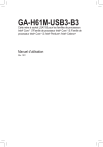
Lien public mis à jour
Le lien public vers votre chat a été mis à jour.